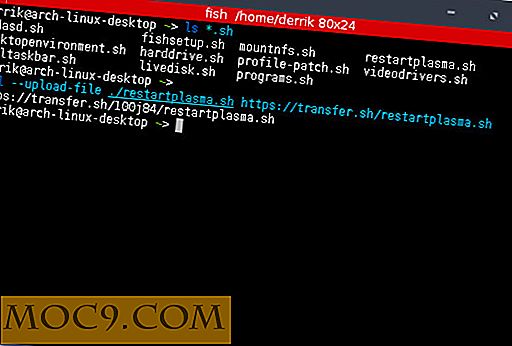Så här låser du anteckningarna på din Mac
Med Apples iOS 9.3 på din iPhone och OS X 10.11.4 på din Mac har du nu möjlighet att låsa anteckningar som skapas i Notes-appen på dina enheter. Funktionen låter dig lösenordsskydda anteckningarna som du inte vill ha någon att ha tillgång till.
Genom att skapa ett lösenord för dina anteckningar skyddar du dem från personer som spionerar på dig. När en anteckning har blivit lösenordsskyddad kommer den att be dig att ange lösenordet varje gång du försöker öppna det.
Så här kan du gå om låsanteckningar på din Mac.
Låsningsanvisningar på en Mac
1. Starta Notes-appen genom att klicka på Launchpad i din dockningsstation och söka efter och klicka på Anteckningar.

2. När Notes startar väljer du den anteckning som du vill låsa med ett lösenord genom att klicka på det.
När du har markerat noten klickar du på låsikonen längst upp på appen och väljer "Lås den här anteckningen" för att låsa den valda noten.

3. Du kan också låsa en anteckning genom att dra ner menyn "Arkiv" i appen och välja alternativet "Lås det här notet".

4. Följande skärm ber dig ange lösenordet du vill använda för att låsa anteckningarna. Ange ditt önskade lösenord i båda rutorna, och ange ett lösenord för lösenordet och klicka sedan på "Ange lösenord" för att ställa in lösenordet.

5. Dina anteckningar är nu låsta och nästa gång du öppnar en anteckning kommer du att se följande skärm som ber dig ange lösenordet innan du kan komma åt innehållet i noten.

Lås upp anteckningarna i Notes-appen
Om du inte längre vill att dina anteckningar ska förbli låsta kan du låsa upp dem med samma Notes-app.
1. Starta Notes-appen från Launchpad på din Mac.
2. Öppna noten som för tillfället är låst som du vill låsa upp. Du måste ange lösenordet.
3. När anteckningen har öppnats, klicka på låsikonen överst och välj "Ta bort lås" för att låsa upp noten.

4. Så snart du väljer "Ta bort lås" i ovanstående steg, låses den låsta anteckningen omedelbart och kommer att bli tillgänglig för alla som kan använda din Mac.
Ändra låslösenordet i Notes-appen
Om du vill ändra lösenordet som låter dig komma åt de låsta anteckningarna kan du göra det med hjälp av följande steg.
1. Starta Notes-appen på din Mac.
2. Klicka på "Notes" -menyn längst upp och välj "Ändra lösenord ..."

3. På skärmen som följer, skriv in ditt gamla lösenord, nytt lösenord och lösenordslips och klicka sedan på "Ändra lösenord".

Slutsats
Om du är oroad över sekretessen för anteckningarna på din Mac, bör den här guiden hjälpa dig att låsa dina anteckningar med ett lösenord så att de bara är tillgängliga för dig.